¿Siempre te falta memoria de almacenamiento o te encanta mantener limpio tu dispositivo? En lugar de eliminar, simplemente puede descargar aplicaciones en iPhone y iPad. Esta función es útil para eliminar aplicaciones innecesarias o no utilizadas sin eliminar la configuración o los datos de la aplicación. Aprendamos más sobre esta función y cómo habilitarla en su iPhone.
¿Qué es la descarga en iPhone?
Con iOS 11, Apple introdujo la opción para descargar aplicaciones en iPhone, una alternativa eficaz a eliminar la aplicación . La función elimina la aplicación del iPhone mientras conserva sus datos. Por lo tanto, cuando eliges reinstalar la aplicación, vuelve a colocar todos los datos, dependiendo de la disponibilidad de esa aplicación en la App Store.
Cómo descargar una aplicación en iPhone y iPad manualmente
Si desea descargar una aplicación a su conveniencia, puede hacerlo siguiendo los pasos a continuación:
Abra Configuración . Toque General . Toca Almacenamiento de iPhone/iPad . Selecciona la aplicación que deseas descargar.

 A continuación, toca Descargar aplicación . Toca Descargar aplicación de nuevo para confirmar.
A continuación, toca Descargar aplicación . Toca Descargar aplicación de nuevo para confirmar.


¡Ahí lo tienes! iOS ahora descargará la aplicación. Además, Reinstalar aplicación reemplazará la opción Descargar aplicación .
Cómo descargar aplicaciones no utilizadas en iPhone automáticamente
Alternativamente, puede optar por permitir que iOS descargue automáticamente las aplicaciones que no se utilizan durante mucho tiempo:
Abra Configuración . Toque App Store . Active Descarga aplicaciones no utilizadas .

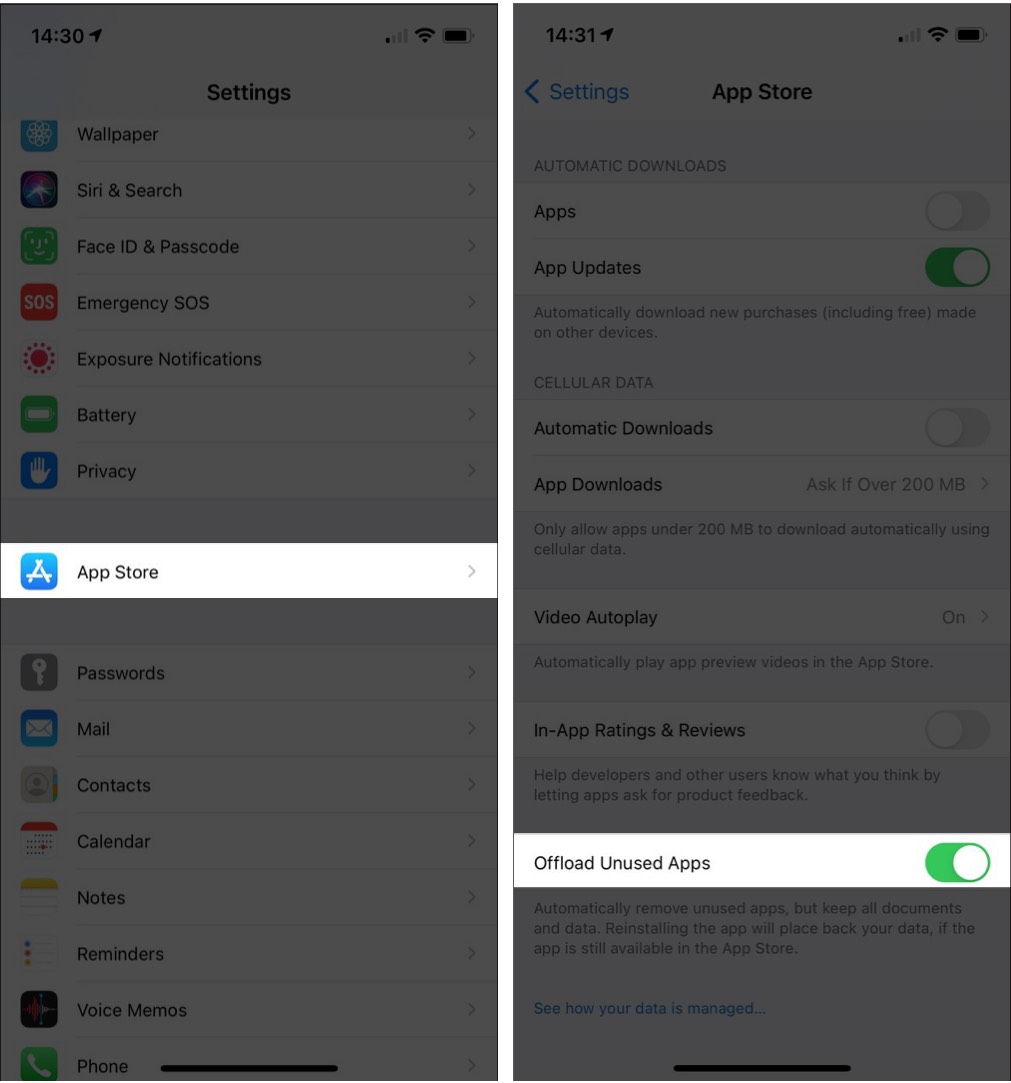
Nota: Si su iPhone o iPad se está quedando sin espacio de almacenamiento, puede encontrar la opción para descargar aplicaciones en Configuración → General → Almacenamiento de iPhone/iPad . Una vez habilitado , descargará automáticamente todas las aplicaciones no utilizadas en su iPhone o iPad.
Esto permitirá que iOS descargue aplicaciones que no se hayan utilizado durante mucho tiempo. Puede desactivar esta configuración en cualquier momento que desee.
Para desactivar la descarga de aplicaciones no utilizadas en el iPhone, simplemente siga los pasos mencionados anteriormente y desactive Descargue aplicaciones no utilizadas.
Reinstale o active descargadas aplicaciones
En la pantalla de inicio, encontrará el icono de la aplicación descargada con un pequeño símbolo de nube . Si desea volver a descargar la aplicación, toque el icono de la aplicación. Se descargará en unos minutos, según la velocidad de su conexión a Internet.
Así es como puede descargar aplicaciones en su iPhone y iPad. Avíseme en los comentarios a continuación si tiene algún problema para seguir el proceso.
Leer más: